1、打开音频文件中的歌曲“云在飞”,却无法播放,显示:无法播放。我们找不到您的音频设备 - 您的耳机或者扬声器是否已经连接?如果不是您的设备,可以转到桌面,然后点按系统任务栏中的扬声器图标以获取更多帮助。
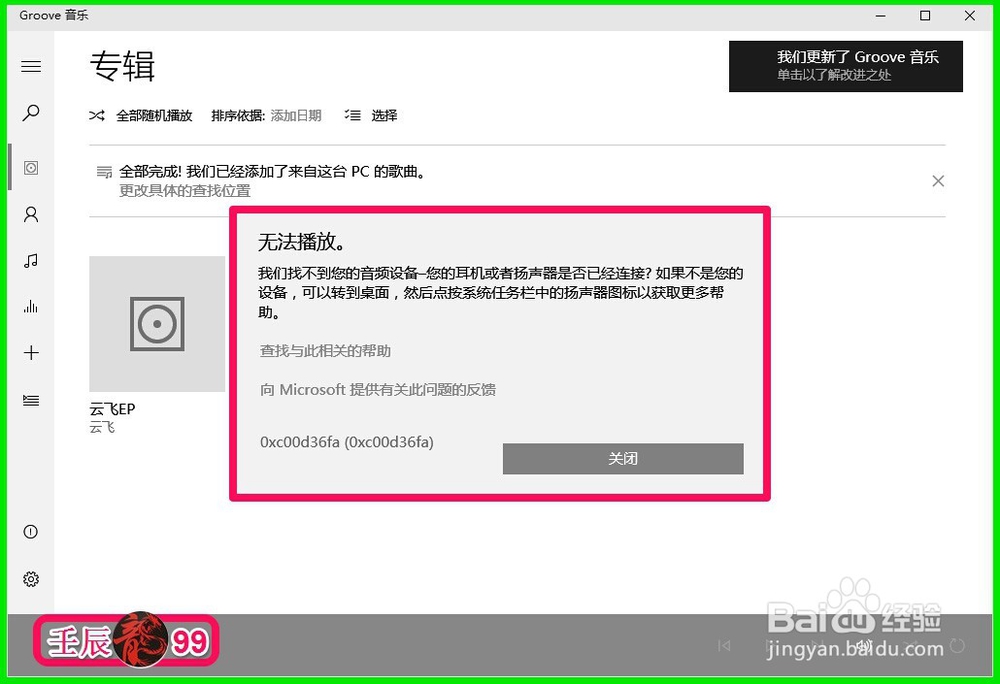
2、系统桌面任务栏右下角的小喇叭出现红色的X。

3、电脑无法播放猕智烈寓音频文件的解决方法方法一:检查Windows Audio服务是否启动,如果没有启动,启动Windows Audio服务。步骤 :右键点击左下角的开始,在右键菜单中点击运行 - 输入services.msc,点击确定或者按下键盘上的回车键,打开系统服务;

4、在打开的系统服务窗口,我们用鼠标左键按住右侧的小滑块向下拖动,找到Windows Audio服务项;

5、找到Windows Audio服务项后,我们左键双击:Windows Audio服务项;

6、左键双击Windows Audio服务项以后,在Windows Audio的属性对话框中可见,Windows Audio服务状态为:已停止,点击:启动(S);说明:Windows Audio服务 -管理基于 Windows 的程序的音频。如果此服务被停止,音频设备和效果将不能正常工作。如果此服务被禁用,任何依赖它的服务将无法启动。不能播放音频文件的原因就是Windows Audio停止了服务。
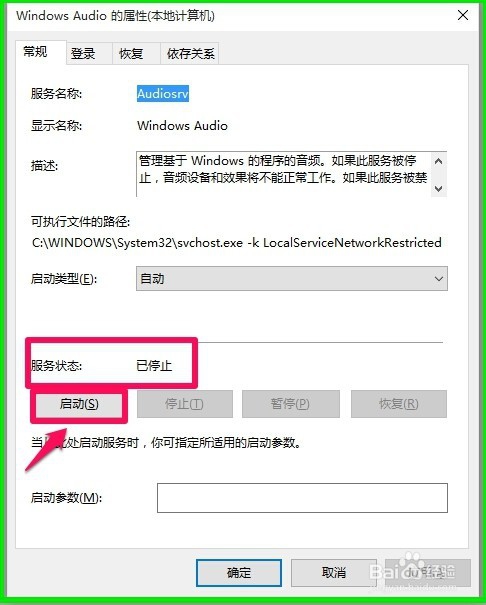
7、我们点击启动(S)后,Windows Audio服务状态为:正在运行,再点击:应用 - 确定,退出系统服务;
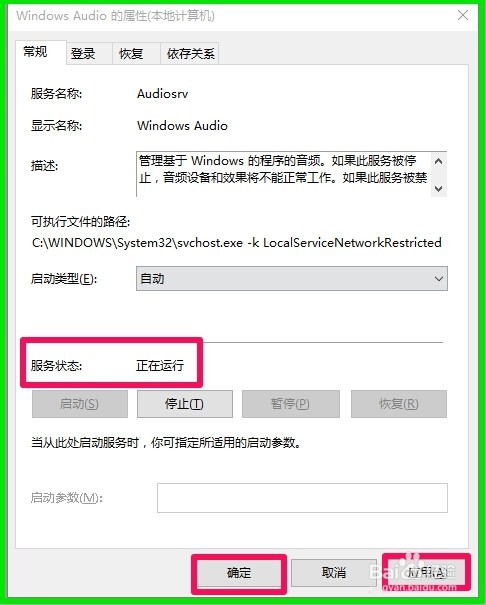
8、此时系统桌面右下角小喇叭的红X也消失了;

9、我们点击播放音频文件中的歌曲“云在飞”,现在可以正常播放了。
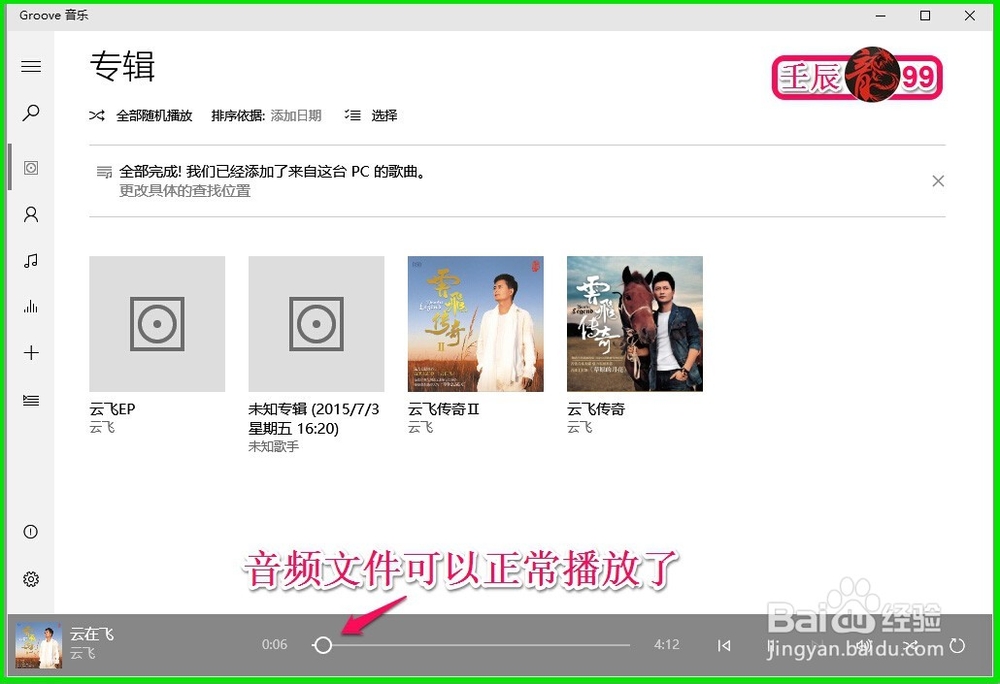
10、方法二:使用声音问题疑难解答解决问题。步骤:右键点击系统桌面右下角的小喇叭,在右键菜单中点击:用声音问题疑难解答(T);

11、正在检查音频服务状态...,稍候;
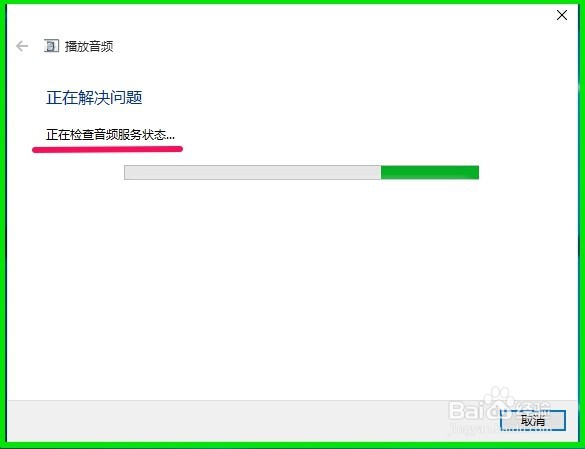
12、疑难解答已完成,已找到问题:一个或多个音频服务未运行 已修复,点击:关闭,此时系统桌面右下角小喇叭的红X消失;

13、我们点击播放音频文件中的歌曲“云在飞”,也可以正常播放了。

14、以上即:电脑无法播放音频文件的两种解决方法:一、检查Windows Audio服务是否启动,如果没有启动,启动Windows Audio服务。二、使用声音问题疑难解答解决问题。供出现此问题的朋友们参考使用。